¿Cómo Transferir Contactos de una Cuenta de Gmail a Otra?
Feb 29, 2024 • Categoría: Soluciones de Transferencia de Datos • Soluciones probadas
Gmail es un programa de correo electrónico gratuito de Google. Gmail, al igual que cualquier otro proveedor de correo electrónico, en varios casos, enviará y recibirá el correo electrónico, bloqueará los mensajes spam, creará una lista de direcciones, y llevará a cabo otras tareas habituales simples de correo electrónico. Pero varias características especiales lo convierten en uno de los proveedores de servicios de correo electrónico en línea más exitoso.
El número de usuarios de Gmail en todo el mundo crece día a día. En el año 2018, el número de direcciones de correo electrónico registradas fue de 1,5 millones, y las estimaciones para el año 2020 muestran 1.800 millones de direcciones.
Si quieres acceder a la cuenta de Gmail, es importante crear una cuenta de Google, al igual que los otros servicios que Google ofrece a los usuarios registrados. El registro en una cuenta de Google es gratuito y sencillo, y sería parte del proceso de registro añadir tu dirección de Gmail actual.
Esto significa que te registrarás en tu cuenta de Google inmediatamente cuando te registres en Gmail. También puedes utilizar otros servicios de Google, como Google Docs, Calendar y Contactos.
Por lo tanto, si estás buscando cómo transferir los contactos de una cuenta de Gmail a otra, este post es para ti. Conozcamos más sobre el tema.
Parte 1: Introducción Sobre los Contactos de Google
¿Sabes que es muy fácil tener todos tus datos de contacto en una sola ubicación con la opción de Contactos de Google? Te facilitará la administración de diferentes contactos al instante. Puedes utilizar los Contactos de Google para controlar las direcciones de correo electrónico, los números de teléfono, sus direcciones o transferir los contactos a Gmail. Ciertamente, no es algo que abras habitualmente o que conozcas de forma alguna, pero es importante que entiendas cómo funciona si eres usuario de Google.
Utilizarás esta aplicación de Contactos de Google para las siguientes tareas:
- Ordena o cambia los datos de los contactos para modificar el correo electrónico o el número de teléfono.
- Crea comunidades que resulten útiles en caso de que te contactes con frecuencia con las mismas personas.
- Comprueba los datos de los contactos dentro de tu organización (siempre que tu empresa utilice (G Suite).
- Transfiere contactos de una cuenta de Gmail a otra
¿Dónde está mi aplicación de Contactos de Google?
No hay ninguna opción disponible relacionada con la búsqueda de contactos en Gmail. Para encontrar esta aplicación, tendrás que seguir estos pasos.
Paso 1: En primer lugar, comprueba cuidadosamente tu cuenta de Gmail en la página de inicio. En la esquina superior derecha, verás un cuadrado compuesto por 9 barras (son las aplicaciones) que puedes utilizar.
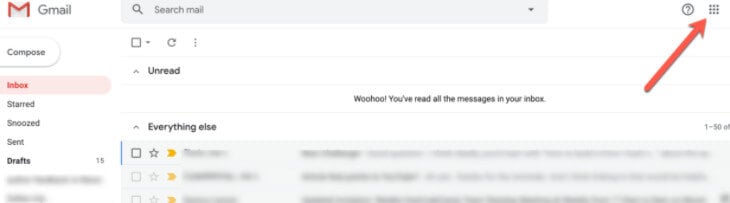
Paso 2: Ahora, haz clic en el cuadrado para ver un menú que incluye todas tus aplicaciones importantes. La aplicación de contactos puede no estar disponible en la parte superior, pero puedes cambiar las aplicaciones a cualquier formación que desees.
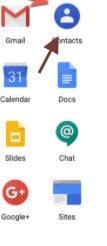
Paso 3: Llegarás a esta pantalla después de pulsar el botón azul "icono". Puedes tener o no más de un contacto.
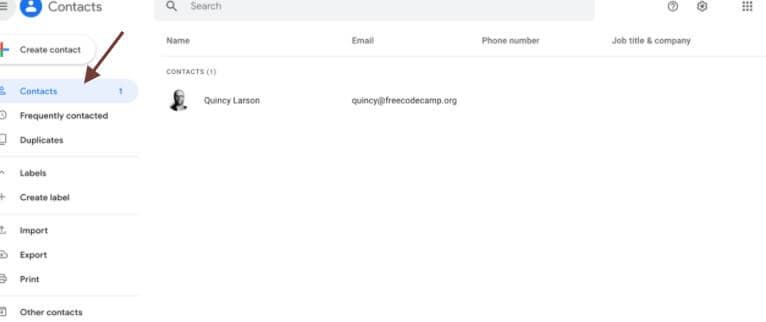
Algo importante que debes tener en cuenta:
- Si todavía no has visto una opción de contacto, pulsa "más" y añádela.
- También puedes acceder a los contactos de Google entrando en contacts.google.com directamente en tu navegador.
- Sólo tienes que abrir la pestaña de Contactos en tu teléfono. Se trata de los Contactos de Google si eres un usuario de Android.
- El número que añades a tu teléfono se convierte en una lista de Google, lo que garantiza que tu computadora y tu portátil tienen ahora los números de teléfono que has almacenado en tu teléfono.
Parte 2: ¿Por Qué Transferir Contactos a Gmail?
Si has creado una lista de contactos útil en Gmail, es posible que necesites mover esta lista a una nueva cuenta o transferir contactos de Gmail a Gmail. Para ello, no podrás utilizar un proceso automático y tendrás que añadir cada dirección manualmente. Según la cantidad de contactos que tengas, esto puede llevar mucho tiempo y ser un poco difícil.
Es posible que tengas que transferir los contactos de Google a otra cuenta de Gmail si has creado una nueva dirección de correo electrónico o si tienes empleados que necesiten una lista de contactos. Normalmente, la transferencia de estos contactos tarda más de unos minutos y, si lo deseas, puedes reutilizar la lista de contactos exportada más adelante.
Parte 3: ¿Cómo Transferir Contactos de una Cuenta de Gmail a otra?
¿Te has preguntado alguna vez si Google permite la sincronización automática de contactos entre dos cuentas de Google distintas? La respuesta es "no". En su lugar, debes llevar a cabo un procedimiento manual en dos fases en el que puedes transferir los contactos entre cuentas de Gmail a un archivo CSV y, a continuación, importar los contactos del archivo CSV a tu segunda cuenta. A continuación, descubre cómo puedes realizar este paso.
Paso 1: Exportar los contactos de la primera cuenta de Google
1. El primer paso importante es transferir los contactos desde el servidor. Para ello, abrirás la pestaña de Contactos de Google y te registrarás con otros contactos que desees transferir.
2. Aquí selecciona los contactos que deseas transferir o pulsa el botón de selección.
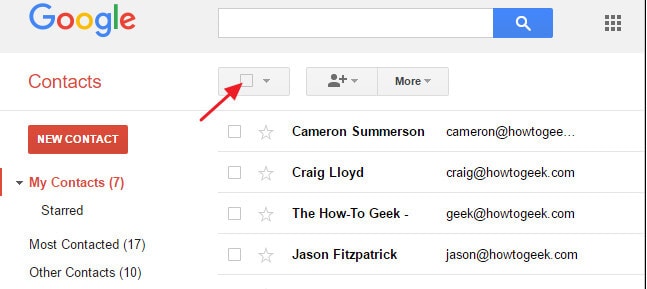
3. Haz clic en el botón "Más" y elige "Exportar" en el menú desplegable.
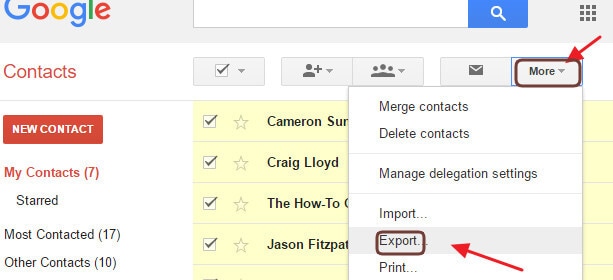
Punto a tener en cuenta
Asegúrate siempre de que se seleccionan los contactos correctos en la exportación de contactos. Puedes elegir entre los contactos que elegiste al iniciar la exportación, una parte especial o todos los contactos de la lista. Elige la alternativa "Archivo CSV de Google (para importar a una cuenta de Google)" y pulsa Exportar.
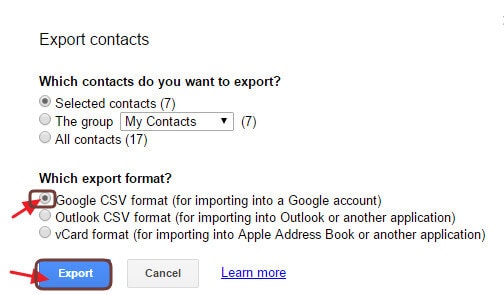
El archivo CSV se transferirá a tu ubicación de directorio predeterminada y se llamará "Contactos de Google". Te sugerimos que transfieras el archivo a tu propia carpeta para evitar cualquier malentendido y que le cambies el nombre.
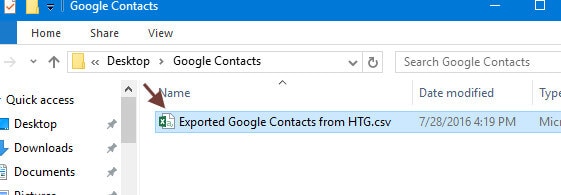
Paso 2: Importar los contactos a tu segunda cuenta de Google
Es el momento de importar los contactos a tu otra cuenta de Google después de exportarla con tus contactos. Así que, ahora vuelve a registrarte en tu segunda cuenta en la pestaña de Contactos de Google.
1: Pulsa en la pestaña "Más" y elige "Importar" en el menú emergente.
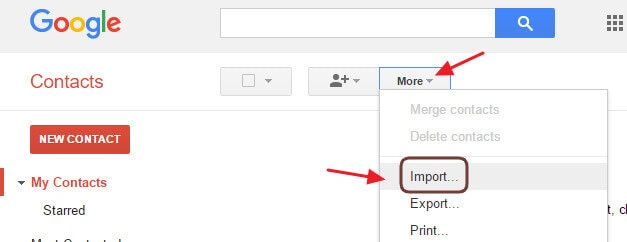
2: Haz clic en el botón "Elegir" de la página Importar contactos y, a continuación, apunta a la ficha de contacto exportada que has creado en la primera fase.
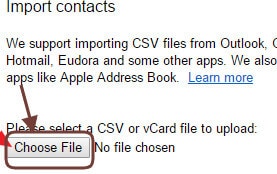
3: Por último, puedes importar los contactos guardados en tu cuenta mediante la opción "Cargar".
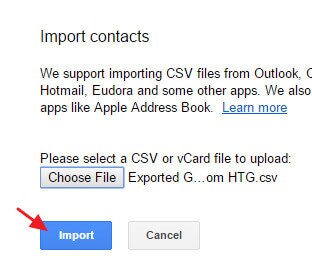
Algo que hay que tener en cuenta
Los contactos importados aparecerán en tu carpeta "Mis contactos", y verás sólo los contactos importados en una sección especial. También se mostrará el momento o el día en que los has importado. Y esto es todo lo que tienes que hacer para transferir contactos de una cuenta de Gmail a otra cuenta de Gmail. Es de esperar que Google añada pronto la opción de mantener enlazados los contactos de diferentes cuentas, debido al creciente interés en los foros de su comunidad. Mientras tanto, es bastante fácil exportar/importar.
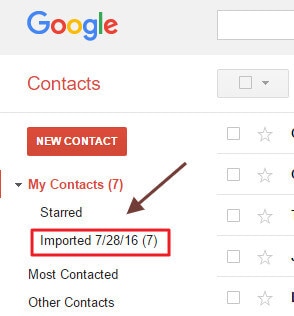
Parte 4: Consejos para Administrar los Contactos en Gmail
Como ya has aprendido a transferir contactos entre cuentas de Gmail, aquí tienes algunos consejos útiles para ti.
Consejo 1: ¿Cómo crear nuevos contactos?
Si todavía no tienes ningún contacto o quieres añadir otros nuevos, puedes seguir estos pasos.
Paso 1: Se puede establecer un nuevo contacto de varias maneras. La primera forma de establecer un enlace que necesitarás es haciendo clic en "crear contacto" para enviar un correo electrónico al usuario que quieres añadir. Si estableces un nuevo contacto con ese botón, es posible que necesites algunos detalles para completar la entrada del contacto. Puedes rellenar toda la información que quieras; normalmente, un nombre y un correo electrónico son útiles.
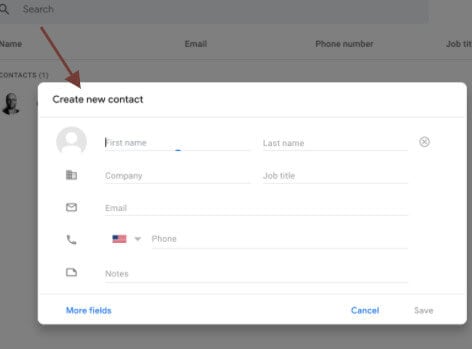
Paso 2: A continuación, pulsa "Guardar" y ¡ya está! El nuevo contacto se ha creado.
Consejo 2: Administrar los contactos duplicados
En la pestaña "duplicados", puedes buscar conexiones duplicadas. Gmail recogerá los duplicados por ti para que tu lista de correo electrónico no se vea inundada y puedas identificar fácilmente estos duplicados.
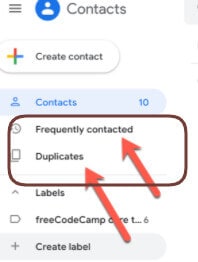
Consejo 3: contactos de uso frecuente
En la página de contactos, puedes realizar varias tareas. Fijémonos bien; en la pestaña "contactos frecuentes" de la columna de la izquierda, puedes ver las personas a las que llegas con más frecuencia.
Consejo 4: ¿Cómo utilizar la pestaña "Etiquetas"?
También puedes crear grupos de contactos importantes a los que siempre envías correos electrónicos, como tu equipo de trabajo, compañeros, etc. Para crear un grupo, tendrás que seguir estos pasos.
Paso 1: Para crear un grupo, ve a "etiquetas" en el menú de la barra lateral izquierda y pulsa "crear la etiqueta" Así que lo que quieras, ponle un nombre como comunidad de colegio, familiares, etc. Guárdalo entonces.

Paso 2: Ahora, cuando pases por encima del contacto de tus amigos, puede convertirse en una casilla de verificación. Ahora de nuevo, marca la casilla si quieres añadir el enlace.
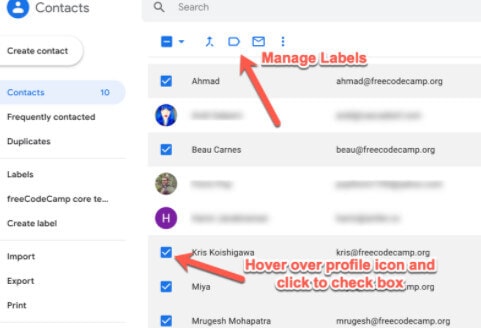
A continuación, pulsa en la pestaña superior "gestionar etiquetas" y elige la etiqueta que quieras utilizar: Cuando elijas el nombre, todos los contactos que busques serán incluidos para tu lista de correos importantes.
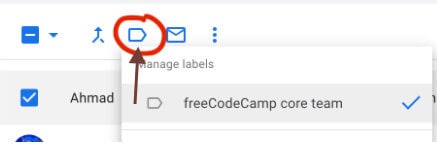
Consejo 5: ¿Cómo eliminar contactos?
Si quieres eliminar alguno de tus contactos por cualquier motivo, es muy fácil. Sólo tienes que hacer clic sobre el contacto/fila y pulsar sobre los tres puntos verticales de la derecha. Luego presiona y confirma la opción "Eliminar".
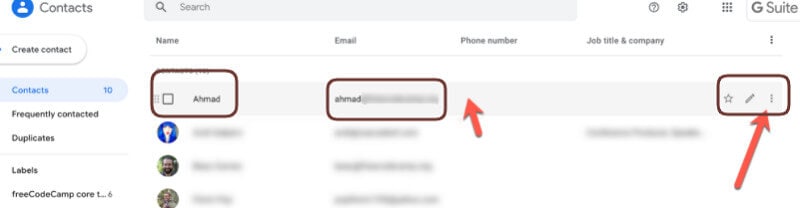
Conclusión:
La aplicación Contactos de Google no es un tipo de programa al que tengas que acceder regularmente. Pero es importante tener información sobre cómo transferir los contactos de Gmail a otra cuenta de Gmail, ya que en algún momento es posible que tengas que utilizar esta opción. Sin embargo, no existe una aplicación de contactos de Google para los usuarios de iPhone, pero puedes utilizar el programa Contactos de Apple para sincronizar tus contactos de Google. Esto garantiza que toda la información importante, como los números de teléfono y las direcciones de correo electrónico, esté disponible también en otros dispositivos.
Transferencia de Diferentes Cuentas en la Nube
- Pasar Datos Entre Cuentas en la Nube
- Transferencia de Fotos de una Cuenta de Google a Otra
- Transferencia de Contactos de una Cuenta de Google a Otra
- Mover Archivos de un Google Drive a Otro
- Mover Fotos de Google Drive a Google Fotos
- Mover Archivos de una Cuenta de Dropbox a otra
- Transferir Fotos de una Cuenta de iCloud a otra
- Vincular Dropbox a Google Drive
- Cómo Copiar una Carpeta de Google Drive a otra Cuenta
- Transferencia de Contactos de una Cuenta de Gmail a otra
- Sincronización de Cuentas en la Nube
- Sincronización de Varias Cuentas de Google Drive
- Sincronizar dos Cuentas de Google
- Sincronizar Cuentas de Dropbox
- Sincronizar Cuentas de OneDrive
- Fusionar Cuentas en la Nube
- Migrar Cuentas de la Nube
- Cambiar de Cuenta en la Nube
- Utilizar varias Cuentas en la Nube
















Paula Hernández
staff Editor